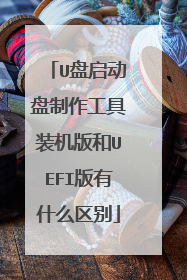u盘启动盘制作工具三分区版本什么区别
你好, 1、它不同于其他的启动工具的是会把U盘分成3个区。 2、支持UEFI+BISO两种启动,其中ud分区占用一个区不可见,含有win2003pe和win8pe 32位和dos界面及其工具,而另一个隐藏的分区会把win10 64位版本安装其中,这样就能实现2个分区,3种pe,剩下的分区就是正常的U盘可见分区了。

启动U盘是个什么东西,跟普通U盘有什么区别
启动U盘是备份还原、PE操作系统的U盘,跟普通U盘没有区别。启动U盘是从U盘启动一些备份还原、PE操作系统等软件的技术。大部分的电脑都支持U盘启动。在系统崩溃和快速安装系统时能起到很大的作用。普通U盘只能当正常的数据拷贝存储功能,而U盘启动盘可以当作维护电脑系统的备胎系统使用,也就是紧急备用系统。U盘启动盘里面的PE系统可以下载东西、传输文件,特别是备份系统盘上的重要资料。扩展资料:市场上有启动型U盘供选购,但比普通的无驱型U盘要贵,用户其实可以将普通的无驱型U盘制作成启动型U盘,一般有两种方法:1、从网上免费下载USboot制作工具,几分钟即可制作成功,只是启动后是纯DOS界面 [6] 。2、从网上免费下载UltraISO制作工具和WinPE.iso文件,将u盘制作成WinPE(一个精简过的Windows XP操作系统)启动盘,制作时间稍长点,启动后是Windows图形界面。参考资料来源:百度百科—启动u盘
指的是用于启动出现硬盘系统问题电脑的U盘。没有区别,只是U盘内安装入盖大师微PE系统 u盘启动是电脑启动的一种方式,电脑常规启动都是通过读取硬盘数据启动,或者从光驱启动。但是如果硬盘系统出现问题,电脑又没有光驱,那么就需要U盘内安装入盖大师微PE系统U盘启动急救电脑。使用步骤1、首先是你是否设置了启动顺序,如果没有:将U盘插入主板USB接口(最好将其他无关的USB设备暂时拔掉),重启电脑,在系统自检的界面上按Del键进入BIOS设置[1](如果是特殊BIOS,不同主板coms芯片进入bios的按键不同,也有按F1或者F12等等的,具体请参考主板手册后确定按哪个键进入BIOS),进入BIOS FEATURES SETUP中,将Boot Sequence(启动顺序)设定为USB-ZIP(或USB-HDD、USB-FDD,USB-CD-ROM 请与你制作的U盘工作模式对应,一般来说支持USB-HDD和USB-ZIP的多,支持USB-FDD的比较少,也有都支持的,推荐在做启动优盘的时候处理成这种格式,),BIOS能识别接受的有: 驱动程序(ZIP)/ 软盘(FDD) / 光盘(CD-ROM)/ 还有硬盘(HDD)/量产后的U盘(USB-CDROM);第一,设定的方法是在该项上按PageUP或PageDown键来转换选项。设定好后按ESC一下,退回BIOS主界面,选择Save and Exit(保存并退出BIOS设置,直接按F10也可以,但不是所有的BIOS都支持)回车确认退出BIOS设置。注:部分品牌机支持可移动设备自动识别并优先启动,可以在开机的时候按F10或者别的按键直接选择,具体见说明书。2、系统重启后会自动从U盘引导DOS系统,出现的引导菜单选项如下:Boot DOS with CDROM 标准功能+光驱驱动Boot DOS with CDROM + NTFS 标准功能+光驱驱动+读写NTFS分区Boot DOS ONLY (No Any Drivers) 只启动基本DOS系统REBOOT YOUR PC 重启计算机SHUTDOWN YOUR PC 关闭计算机注1:标准功能是指已加载himem.sys和emm386.exe内存驱动、smartdrv磁盘加速、鼠标驱动、doskey。注2:基本DOS系统是指仅仅加载IO.SYS、MSDOS.SYS和COMMAND这3个DOS核心文件,不加载其他任何驱动和程序。用↑↓键选择你需要的启动方式,回车确定。启动成功后,会显示DOS LOADING SUCCESSFUL的字样。如果是ZIP模式或FDD模式的U盘,会出现A:>的提示符如果是HDD模式的U盘,会出现C:>的提示符至此DOS系统启动完毕,你现在就可以做你该做的事情了。CD-ROM模式是最新,可以说很有发展前途。下面来说说它的好处:第一:携带方便。第二:通用性比用USB-ZIP和HDD的强,因为不管以前或者现在,电脑主板的BIOS中都不会少了CD-ROM这个优先启动项!第三:USB-CDROM具有用ZIP和HDD装机的特点,无需再怕光驱或光盘不好装系统失败,不用再买光盘,更重要的是做成USB- CDROM比ZIP和HDD的方式安全多,光驱不易受病毒感染。第四:盖大师U盘微系统不依赖与WIN系统本身。注意事项:1、制作启动盘之前请备份好U盘上有用的数据,最好能完全格式化一遍U盘。2、有NTFS分区的硬盘或多硬盘的系统,在DOS下硬盘的盘符排列和在Windows中的顺序可能不一样,请自行查找确定,以免误操作。如果启动U盘在使用中发生问题,请试试下面的方法:①换成其他的工作模式(ZIP、HDD、FDD);②选择DOS启动菜单中其他的选项;③更换一个不同品牌的U盘重新制作一次; (一些优盘用的主芯片和储存芯片不能识别并作为启动,不过有新一类的处理软件可以实现,只是当前方法不可行。)④把U盘拿到其他品牌的电脑上试一下能不能正常工作。U盘启动盘出现问题主要原因:①主板不支持U盘启动(或支持的不完善);②某些DOS软件(尤其是对磁盘操作类的)对U盘支持的可能不是很好;③U盘是DOS之后出现的新硬件,种类比较繁杂,而且目前绝大多数的USB设备都没有DOS下的驱动,目前使用的基本都是兼容驱动,所以出现一些问题也在所难免;④U盘本身质量有问题;⑤经常对U盘有不正确的操作,比如2000、XP、2003下直接插拔U盘,而不是通过《安全删除硬件》来卸载。(这样会导致优盘有坏块,会出现莫名故障。) 个人推荐目前比较主流的u盘启动制作工具:如(u盘启动盘制作工具,盖大师U盘微系统)
启动u盘就是把普通U盘制作成HDD或ZIP启动盘,帮助我们安装和维护系统使用。对U盘没有任何限制和要求,还支持SD卡和TF卡等。 制作过程也比较简单,1-2分钟就可以制作完成了,制作完后可用U盘启动进行安装、备份、还原系统和进硬盘分区、对拷等操作。普通u盘制作成启动u盘后容量会小1百多兆,但你进去是看不到文件的,而两者其他空间都可以当普通u盘使用,当然也可以把启动u盘还原成普通u盘。 启动u盘一般是电脑装系统比较多~~而且很方便,速度快,装个xp就10分钟左右~
启动U盘就是用U盘分一点空间出来,做成启动盘。开机时候进入启动盘,里面一般包括PE、ghost等功能,这些功能可以用来安装、备份、还原系统。
启动U盘是在U盘里安装了系统,可以重U盘直接起动,用来对电脑系统损坏的文件进行烤备。
指的是用于启动出现硬盘系统问题电脑的U盘。没有区别,只是U盘内安装入盖大师微PE系统 u盘启动是电脑启动的一种方式,电脑常规启动都是通过读取硬盘数据启动,或者从光驱启动。但是如果硬盘系统出现问题,电脑又没有光驱,那么就需要U盘内安装入盖大师微PE系统U盘启动急救电脑。使用步骤1、首先是你是否设置了启动顺序,如果没有:将U盘插入主板USB接口(最好将其他无关的USB设备暂时拔掉),重启电脑,在系统自检的界面上按Del键进入BIOS设置[1](如果是特殊BIOS,不同主板coms芯片进入bios的按键不同,也有按F1或者F12等等的,具体请参考主板手册后确定按哪个键进入BIOS),进入BIOS FEATURES SETUP中,将Boot Sequence(启动顺序)设定为USB-ZIP(或USB-HDD、USB-FDD,USB-CD-ROM 请与你制作的U盘工作模式对应,一般来说支持USB-HDD和USB-ZIP的多,支持USB-FDD的比较少,也有都支持的,推荐在做启动优盘的时候处理成这种格式,),BIOS能识别接受的有: 驱动程序(ZIP)/ 软盘(FDD) / 光盘(CD-ROM)/ 还有硬盘(HDD)/量产后的U盘(USB-CDROM);第一,设定的方法是在该项上按PageUP或PageDown键来转换选项。设定好后按ESC一下,退回BIOS主界面,选择Save and Exit(保存并退出BIOS设置,直接按F10也可以,但不是所有的BIOS都支持)回车确认退出BIOS设置。注:部分品牌机支持可移动设备自动识别并优先启动,可以在开机的时候按F10或者别的按键直接选择,具体见说明书。2、系统重启后会自动从U盘引导DOS系统,出现的引导菜单选项如下:Boot DOS with CDROM 标准功能+光驱驱动Boot DOS with CDROM + NTFS 标准功能+光驱驱动+读写NTFS分区Boot DOS ONLY (No Any Drivers) 只启动基本DOS系统REBOOT YOUR PC 重启计算机SHUTDOWN YOUR PC 关闭计算机注1:标准功能是指已加载himem.sys和emm386.exe内存驱动、smartdrv磁盘加速、鼠标驱动、doskey。注2:基本DOS系统是指仅仅加载IO.SYS、MSDOS.SYS和COMMAND这3个DOS核心文件,不加载其他任何驱动和程序。用↑↓键选择你需要的启动方式,回车确定。启动成功后,会显示DOS LOADING SUCCESSFUL的字样。如果是ZIP模式或FDD模式的U盘,会出现A:>的提示符如果是HDD模式的U盘,会出现C:>的提示符至此DOS系统启动完毕,你现在就可以做你该做的事情了。CD-ROM模式是最新,可以说很有发展前途。下面来说说它的好处:第一:携带方便。第二:通用性比用USB-ZIP和HDD的强,因为不管以前或者现在,电脑主板的BIOS中都不会少了CD-ROM这个优先启动项!第三:USB-CDROM具有用ZIP和HDD装机的特点,无需再怕光驱或光盘不好装系统失败,不用再买光盘,更重要的是做成USB- CDROM比ZIP和HDD的方式安全多,光驱不易受病毒感染。第四:盖大师U盘微系统不依赖与WIN系统本身。注意事项:1、制作启动盘之前请备份好U盘上有用的数据,最好能完全格式化一遍U盘。2、有NTFS分区的硬盘或多硬盘的系统,在DOS下硬盘的盘符排列和在Windows中的顺序可能不一样,请自行查找确定,以免误操作。如果启动U盘在使用中发生问题,请试试下面的方法:①换成其他的工作模式(ZIP、HDD、FDD);②选择DOS启动菜单中其他的选项;③更换一个不同品牌的U盘重新制作一次; (一些优盘用的主芯片和储存芯片不能识别并作为启动,不过有新一类的处理软件可以实现,只是当前方法不可行。)④把U盘拿到其他品牌的电脑上试一下能不能正常工作。U盘启动盘出现问题主要原因:①主板不支持U盘启动(或支持的不完善);②某些DOS软件(尤其是对磁盘操作类的)对U盘支持的可能不是很好;③U盘是DOS之后出现的新硬件,种类比较繁杂,而且目前绝大多数的USB设备都没有DOS下的驱动,目前使用的基本都是兼容驱动,所以出现一些问题也在所难免;④U盘本身质量有问题;⑤经常对U盘有不正确的操作,比如2000、XP、2003下直接插拔U盘,而不是通过《安全删除硬件》来卸载。(这样会导致优盘有坏块,会出现莫名故障。) 个人推荐目前比较主流的u盘启动制作工具:如(u盘启动盘制作工具,盖大师U盘微系统)
启动u盘就是把普通U盘制作成HDD或ZIP启动盘,帮助我们安装和维护系统使用。对U盘没有任何限制和要求,还支持SD卡和TF卡等。 制作过程也比较简单,1-2分钟就可以制作完成了,制作完后可用U盘启动进行安装、备份、还原系统和进硬盘分区、对拷等操作。普通u盘制作成启动u盘后容量会小1百多兆,但你进去是看不到文件的,而两者其他空间都可以当普通u盘使用,当然也可以把启动u盘还原成普通u盘。 启动u盘一般是电脑装系统比较多~~而且很方便,速度快,装个xp就10分钟左右~
启动U盘就是用U盘分一点空间出来,做成启动盘。开机时候进入启动盘,里面一般包括PE、ghost等功能,这些功能可以用来安装、备份、还原系统。
启动U盘是在U盘里安装了系统,可以重U盘直接起动,用来对电脑系统损坏的文件进行烤备。

电脑店的u盘制作工具维护版与增强版有什么区别
电脑店的u盘制作工具维护版与增强版区别为:功能不同、启动不同、安装不同。一、功能不同1、维护版:维护版内置了引导修复、显示隐藏分区、碎片整理等维护功能。2、增强版:增强版内置了磁盘分区,Diskgenius、运行Ghost、虚拟光驱等额外功能。二、启动不同1、维护版:维护版需要手动切换到u盘启动,才可以进入菜单启动界面。2、增强版:增强版免除了u盘启动设置,可直接进入菜单启动界面。三、安装不同1、维护版:维护版适合用于安装windows xp、7、8版本的操作系统。2、增强版:增强版适合用于安装windows 10版本的操作系统。
功能多,稳定性好。 制作U盘启动盘准备工具:(W7系统4G U盘,XP系统2G U盘)下载电脑店U盘制作软件,安装软件,启动,按提示制作好启动盘。U盘装系统,你需要先把U盘做成启动盘,然后从网上下载系统,并且把解压后,带GHO的系统复制到已经做好U盘启动盘里面。1.安装系统可以到GHOST系统基地去www.ghost008.com/win7/ylmf/3656.html下载最新免费激活的WIN7的操作系统,并且上面有详细的图文版安装教程,可供安装系统时参考。2.看完U盘制作的教程你就会用盘装系统。到电脑店去http://u.diannaodian.com/jiaocheng/index.html学习如何装系统。适合对电脑BIOS设置非常了解才可以。【【在BIOS界面中找到并进入含有“BIOS”字样的选项,1.“Advanced BIOS Features”2.进入“Advanced BIOS Features”后,找到含有“First”的第一启动设备选项,“First Boot Device” 3.“First Boot Device”选项中,选择“U盘”回车即可,配置都设置好后,按键盘上的“F10”键保存并退出,接着电脑会自己重启,剩下的就是自动安装系统。
制作U盘启动,首先当然得有一个U盘,不用很大,一般的1G就够了,但是要放系统的话,建议还是找个大一点的 首先要做U盘启动,网上有统一的制作工具,比如USBOOT等,有的品牌也有自己的制作工具,不同的品牌可到相应的官网下载。制作启动U盘:启动盘做好以后就是在网上找你需要的系统,或者有光盘也行,把里面的文件放到U盘里,用U盘启动后找到文件的位置,就和光碟安装系统一样,安装,或者还原等....用U盘装系统:如果只是自己用的话,用市场上很多的一些克隆版的系统就行,精简版的比较小,适合你的要求。至于具体哪种,不同的需求都不同,我就不多说了啊!品牌的U盘嘛,个人比较喜欢朗科的,而且官网上有相对应的驱动和制作软件。 最后那个问题你可以检查看看系统盘里是不是有很大的页面文件或者开启了休眠功能因此占用的空间。
增强版只是在原有功能上添加了电脑主板设置uefi启动方式
下载一个“装机大师”(纯净的装机工具),然后制作成U盘装机大师U盘启动盘 。 百度搜索windows系统镜像文件 。根据U盘装机大师官网的一键U盘装系统教程重装系统www.upandashi.com 。
功能多,稳定性好。 制作U盘启动盘准备工具:(W7系统4G U盘,XP系统2G U盘)下载电脑店U盘制作软件,安装软件,启动,按提示制作好启动盘。U盘装系统,你需要先把U盘做成启动盘,然后从网上下载系统,并且把解压后,带GHO的系统复制到已经做好U盘启动盘里面。1.安装系统可以到GHOST系统基地去www.ghost008.com/win7/ylmf/3656.html下载最新免费激活的WIN7的操作系统,并且上面有详细的图文版安装教程,可供安装系统时参考。2.看完U盘制作的教程你就会用盘装系统。到电脑店去http://u.diannaodian.com/jiaocheng/index.html学习如何装系统。适合对电脑BIOS设置非常了解才可以。【【在BIOS界面中找到并进入含有“BIOS”字样的选项,1.“Advanced BIOS Features”2.进入“Advanced BIOS Features”后,找到含有“First”的第一启动设备选项,“First Boot Device” 3.“First Boot Device”选项中,选择“U盘”回车即可,配置都设置好后,按键盘上的“F10”键保存并退出,接着电脑会自己重启,剩下的就是自动安装系统。
制作U盘启动,首先当然得有一个U盘,不用很大,一般的1G就够了,但是要放系统的话,建议还是找个大一点的 首先要做U盘启动,网上有统一的制作工具,比如USBOOT等,有的品牌也有自己的制作工具,不同的品牌可到相应的官网下载。制作启动U盘:启动盘做好以后就是在网上找你需要的系统,或者有光盘也行,把里面的文件放到U盘里,用U盘启动后找到文件的位置,就和光碟安装系统一样,安装,或者还原等....用U盘装系统:如果只是自己用的话,用市场上很多的一些克隆版的系统就行,精简版的比较小,适合你的要求。至于具体哪种,不同的需求都不同,我就不多说了啊!品牌的U盘嘛,个人比较喜欢朗科的,而且官网上有相对应的驱动和制作软件。 最后那个问题你可以检查看看系统盘里是不是有很大的页面文件或者开启了休眠功能因此占用的空间。
增强版只是在原有功能上添加了电脑主板设置uefi启动方式
下载一个“装机大师”(纯净的装机工具),然后制作成U盘装机大师U盘启动盘 。 百度搜索windows系统镜像文件 。根据U盘装机大师官网的一键U盘装系统教程重装系统www.upandashi.com 。

u盘启动盘制作工具的UEFI版和装机版普通盘的区别是什么
区别在于:uefi是针对主板使用uefi启动方式的。装机版就是普通启动方式。 可以简单地理解为uefi是一种高级的启动方式。但uefi跟普通的装机版不能通用。用装机版的优盘不能到uefi方式启动的主板。 用uefi版的优盘不能到普通启动的主板。
区别不就是引导的不一样,这个uefi需要主板支持的,早期的主板是没有这个功能的, 一般这个uefi和正常的启动的工具,我感觉是一样可以启动的,只不过是多了这个uefi的引导。(我使用的win pe是双引导的,就是正常和uefi的)
普通装机版的系统,适合传统BIOS+MBR分区表使用. UEFI版本适用于,主板支持UEFI启动.并切UEFI已打开,硬盘分区表为GPT模式.
区别不就是引导的不一样,这个uefi需要主板支持的,早期的主板是没有这个功能的, 一般这个uefi和正常的启动的工具,我感觉是一样可以启动的,只不过是多了这个uefi的引导。(我使用的win pe是双引导的,就是正常和uefi的)
普通装机版的系统,适合传统BIOS+MBR分区表使用. UEFI版本适用于,主板支持UEFI启动.并切UEFI已打开,硬盘分区表为GPT模式.

U盘启动盘制作工具装机版和UEFI版有什么区别
你好,区别如下: U盘启动盘制作工具装机版介绍:装机版为最为普遍的方式,需要通过BIOS设置U盘启动来进入PE,适合2012以前的老机器。U盘启动盘制作工具装机版优点:1.启动稳定进入菜单2.占用的空间小。3.功能强大可靠,支持的主板比较多!U盘启动盘制作工具UEFI版介绍:UEFI版简单来说就是新一代的BIOS,图形的界面,用鼠标点就可以,再深入一点,这种BIOS里面有一项EFI启动,开启了这个功能,装好的电脑开机启动速度大大加快。2012年以后的电脑和主板基本都带有EFI功能。U盘启动盘制作工具UEFI版优点:1.免除了u盘启动设置2.可直接进入菜单启动界面3.进入pe快捷方便*UEFI进入方法:1、主板UEFI启动优先的,启动电脑会直接进入支持uefi的PE。 2、BIOS启动菜单选择U盘带UEFI字样的。
区别就是启动方式不同,一个是uefi启动,一个是传统启动
区别就是启动方式不同,一个是uefi启动,一个是传统启动